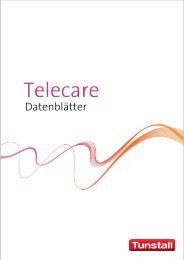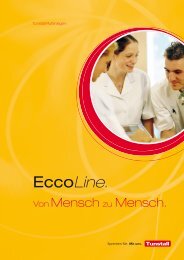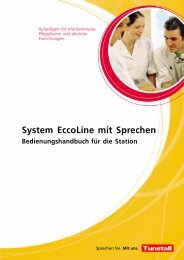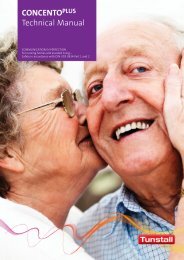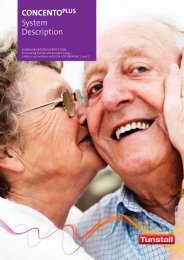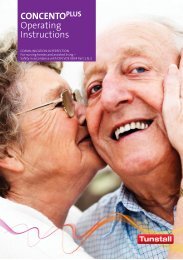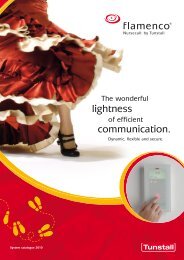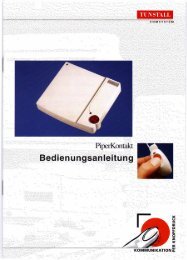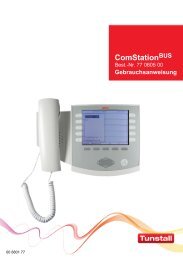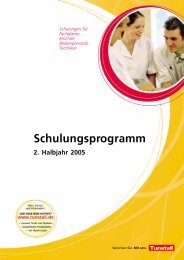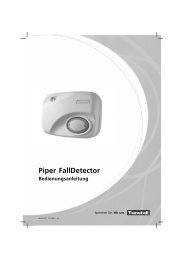CareAssist Bedienungsanleitung (2,50 MB) - Tunstall GmbH
CareAssist Bedienungsanleitung (2,50 MB) - Tunstall GmbH
CareAssist Bedienungsanleitung (2,50 MB) - Tunstall GmbH
Erfolgreiche ePaper selbst erstellen
Machen Sie aus Ihren PDF Publikationen ein blätterbares Flipbook mit unserer einzigartigen Google optimierten e-Paper Software.
<strong>Bedienungsanleitung</strong><br />
Bestell‐Nr. D6707285A<br />
<strong>CareAssist</strong>
2<br />
Inhaltsverzeichnis<br />
Zur Sicherheit ................................. 3<br />
Der <strong>CareAssist</strong> ................................. 4<br />
Erste Schritte .................................. 5<br />
Programmiermodus ............................ 7<br />
Standorte ..................................... 8<br />
Funksender ................................... 12<br />
Uhrzeit / Datum ............................... 17<br />
Funk-Gehtest .................................. 18<br />
Alarmierung .................................. 20<br />
Rufhistorie .................................... 21<br />
Notrufbearbeitung ............................. 26<br />
Aus-/Einschalten ............................... 29<br />
Anhang ...................................... 30<br />
Lieferumfang<br />
<strong>CareAssist</strong><br />
Gürtelklipp<br />
mit Schraube<br />
Akkuladegerät<br />
Antenne<br />
+ <strong>Bedienungsanleitung</strong>
Zur Sicherheit<br />
Achtung! Bevor Sie den <strong>CareAssist</strong> in Betrieb nehmen,<br />
lesen Sie diese <strong>Bedienungsanleitung</strong> aufmerksam durch.<br />
Beachten Sie besonders die folgenden Hinweise:<br />
Sie müssen den <strong>CareAssist</strong> vor Gebrauch program‐<br />
mieren, sonst kann er keine Notrufe empfangen.<br />
Stellen Sie sicher, dass der <strong>CareAssist</strong> im gesamten Auf‐<br />
enthaltsbereich des Benutzers die Signale aller Funk‐<br />
sender empfängt. Die Reichweite beträgt im freien Feld<br />
200 m. In Gebäuden ist sie deutlich geringer. Führen Sie<br />
deshalb vor dem Einsatz des <strong>CareAssist</strong> einen Funk-Geh‐<br />
test durch (siehe Seite 18).<br />
Stellen Sie sicher, dass die Signale der Funksender zu je‐<br />
der Zeit von einem Empfangsgerät empfangen werden<br />
und zuständiges Personal alarmiert wird. Wenn ein Ca‐<br />
reAssist ausgeschaltet ist oder wenn der Akku leer ist,<br />
müssen die Signale von anderen Empfangsgeräten<br />
(anderer <strong>CareAssist</strong> oder Hausnotrufgerät) empfangen<br />
und weitergeleitet werden.<br />
Öffnen Sie niemals das Gehäuse des <strong>CareAssist</strong>. Das Ge‐<br />
häuse darf nur von Fachleuten geöffnet werden.<br />
Setzen Sie den <strong>CareAssist</strong> weder Hitze oder Kälte noch<br />
Chemikalien, übermäßigem Staub oder heftigen Er‐<br />
schütterungen aus. Lassen Sie ihn nicht fallen.<br />
Wenn Sie das Gefühl haben, dass mit dem <strong>CareAssist</strong> et‐<br />
was nicht stimmt, wenden Sie sich an einen Techniker.<br />
Befolgen Sie die Hinweise in den Dokumentationen zu<br />
den Funksendern.<br />
3
4<br />
Der <strong>CareAssist</strong><br />
Der <strong>CareAssist</strong> ist ein tragbarer Telecare-Notrufempfänger<br />
zur Verwendung in kleinen räumlichen Einheiten (z.B.<br />
Wohngruppen). Er kann die Notrufsignale von vielen, ver‐<br />
schiedenen Funksendern aus der <strong>Tunstall</strong>-Produktpalette<br />
empfangen. Der <strong>CareAssist</strong> signalisiert die eingehenden<br />
Notrufsignale sofort durch einen Rufton, eine Textanzeige<br />
im Display und durch Vibrationsalarm. Der <strong>CareAssist</strong> kann<br />
auch als zusätzliche Notrufanzeige zu einem Hausnotrufge‐<br />
rät PiperFon oder S.A.M. 4 benutzt werden.<br />
Die Funksender müssen separat gekauft werden und müs‐<br />
sen vor der Benutzung des <strong>CareAssist</strong> diesem per Program‐<br />
mierung hinzugefügt werden.<br />
Antennen-Anschluss<br />
(siehe Seite 19)<br />
Display<br />
Anschluss für PC<br />
zum Übertragen<br />
der Rufhistorie<br />
Anschluss für<br />
Akkuladegerät<br />
(Mikro-USB)<br />
Tastenfeld
Erste Schritte<br />
Gürtelklipp montieren<br />
1. Drücken Sie die Oberseite des Gürtelklipps zusammen<br />
und stecken ihn in die Öffnungen auf der Rückseite des<br />
<strong>CareAssist</strong>, bis der Gürtelklipp einrastet.<br />
2. Schrauben Sie die mitgelieferte Schraube ein, um den<br />
Gürtelklipp dauerhaft zu befestigen.<br />
Akku aufladen<br />
Bevor Sie den <strong>CareAssist</strong> benutzen können, müssen Sie den<br />
Akku vollständig aufladen:<br />
1. Schließen Sie das Akkuladegerät an die Buchse (Mikro-<br />
USB) des <strong>CareAssist</strong> an.<br />
5
Erste Schritte<br />
6<br />
2. Stecken Sie den Stecker des Akkuladegeräts in die<br />
Steckdose (230 V~).<br />
3. Laden Sie den Akku bei diesem ersten Ladevorgang<br />
24 Stunden auf.<br />
Der vollständig geladene Akku hat abhängig von der<br />
Nutzung eine Kapazität von bis zu 12 Stunden.<br />
1 Während der Benutzung des <strong>CareAssist</strong><br />
Im Display des <strong>CareAssist</strong> wird ständig der Ladezustand des<br />
Akkus angezeigt.<br />
4 Balken = 100% geladen<br />
3 Balken = 75% geladen<br />
2 Balken = <strong>50</strong>% geladen<br />
1 Balken = 25% geladen<br />
Wenn das Akkusymbol und der letzte Bal‐<br />
ken blinken, ist der Akku schwach. Spätes‐<br />
tens dann sollten Sie den Akku wieder auf‐<br />
laden, damit er nicht ganz leer wird.<br />
Laden Sie den Akku bei jeder Gelegenheit auf. Bis zur<br />
vollständigen Ladung vergehen ca. 2 Stunden.
Programmiermodus<br />
Bevor Sie den <strong>CareAssist</strong> benutzen können, müssen Sie ihn<br />
programmieren.<br />
Programmiermodus starten<br />
Um den <strong>CareAssist</strong> zu programmieren, müssen Sie zu‐<br />
nächst den Programmiermodus starten:<br />
Falls die Tasten des <strong>CareAssist</strong> gesperrt sind, d.h. ein<br />
Schlüssel wird im Display angezeigt, müssen Sie diese zu‐<br />
nächst entsperren. Hierzu halten Sie SELECT gedrückt,<br />
bis ein Bestätigungston erklingt.<br />
Halten Sie SELECT (erneut) gedrückt, bis ein Bestäti‐<br />
gungston erklingt.<br />
Der Programmiermodus wird gestartet. Der erste Menü‐<br />
punkt des Programmiermodus wird angezeigt: „Sender<br />
hizufüg.“ In den folgenden Kapiteln sind die einzel‐<br />
nen Programmierschritte beschrieben.<br />
Programmiermodus beenden<br />
Wenn Sie den Programmiermodus beenden wollen,<br />
blättern Sie im Programmiermodus mit der Taste <br />
oder bis zu dem Menüpunkt „Beenden“ und drücken<br />
dann SELECT.<br />
Der Programmiermodus wird beendet.<br />
In folgenden Situationen wird der Programmiermodus<br />
automatisch beendet:<br />
Wenn ein Notruf eintrifft (Voraussetzung: <strong>CareAssist</strong> be‐<br />
findet sich nicht im Funk-Gehtest-Modus)<br />
Wenn 60 Sekunden keine Taste gedrückt wurde.<br />
7
8<br />
Standorte<br />
Das <strong>CareAssist</strong> kann die Notrufe einer Vielzahl von Funk‐<br />
sendern anzeigen, z.B. persönliche Funksender, Rauch‐<br />
melder. Damit der <strong>CareAssist</strong> die Signale dieser Funksender<br />
verarbeiten kann, muss jeder einzelne Funksender in den<br />
<strong>CareAssist</strong> einprogrammiert werden. Man spricht hierbei<br />
von Hinzufügen. Bei diesem Hinzufügen muss der Standort<br />
des Funksenders angegeben werden, damit bei einem Not‐<br />
ruf der Ort des Notrufs bekannt ist.<br />
Bei dem Standort kann es sich um einen Raum handeln, z.B.<br />
Schlafzimmer, oder um eine (nicht ortsfeste) Person, z.B.<br />
Teilnehmer 1.<br />
Sie können aus einer Anzahl von vorgegebenen Standorten<br />
wählen, oder eigene Standorte hinzufügen.<br />
Aus folgenden vorgegebenen Standorten können Sie wäh‐<br />
len: Teilnehmer 1, Teilnehmer 2, Teilnehmer 3, Teil‐<br />
nehmer 4, Teilnehmer 5, Raum 1, Raum 2, Raum 3,<br />
Raum 4, Raum 5, Schlafzimmer 1, Schlafzimmer 2, Schlaf‐<br />
zimmer 3, Schlafzimmer 4, Wohnzimmer 1, Esszimmer 1,<br />
Badezimmer 1, Badezimmer 2, Toilette oben, Toilette un‐<br />
ten, Gemeinschaftsraum 1.<br />
Sie können jedoch auch eigene Standorte hinzufügen.<br />
Diese Standorte werden „Kunden-Standorte“ genannt.<br />
Dabei können Sie jeglichen Begriff eingeben mit maximal<br />
16 Zeichen (nur Großbuchstaben). Empfehlenswert ist z.B.<br />
die Eingabe von dem Namen der Person, die den persönli‐<br />
chen Funksender bei sich führt. Beispiele: EVA SCHMIDT,<br />
FRAU SCHMIDT, FRAU SCHMIDT 110 (wobei 110 ihre Zim‐<br />
mer-Nummer sein kann).
Standorte<br />
Kunden-Standort hinzufügen<br />
Bevor Sie Kunden-Standorte hinzufügen, sollten Sie die Be‐<br />
zeichnungen für die Kunden-Standorte festlegen. Sie<br />
können maximal 64 Kunden-Standorte hinzufügen. Jeder<br />
darf aus max. 16 Zeichen bestehen (nur Großbuchstaben).<br />
Beispiele:<br />
Orte: TEEKÜCHE, RAUM 147, FLUR<br />
Personen: EVA SCHMIDT, FRAU SCHMIDT, FRAU SCHMIDT<br />
110 (wobei 110 ihre Zimmer-Nummer sein kann).<br />
So fügen Sie einen Kunden-Standort hinzu:<br />
1. Programmiermodus starten (siehe Seite 7).<br />
2. Mit der Taste oder bis zu „Standort hinzuf.“ blät‐<br />
tern, dann SELECT drücken.<br />
3. Text eingeben: Durch Drücken der Taste oder <br />
blättern Sie durch die verfügbaren Schriftzeichen.<br />
Durch Drücken der Taste wechseln Sie zum nächsten<br />
Zeichen des Textes. Mit der Taste kehren Sie zum vo‐<br />
rigen Zeichen zurück.<br />
4. Wenn Sie den Text vollständig eingegeben haben,<br />
SELECT drücken.<br />
5. Ein Bestätigungston erklingt. Der neue Kunden-Stand‐<br />
ort wird hinzugefügt.<br />
6. Programmiermodus beenden (siehe Seite 7).<br />
Wie Sie Standorte einem Funksender zuordnen, erfahren<br />
Sie im Kapitel „Funksender“.<br />
9
Standorte<br />
10<br />
Kunden-Standort löschen<br />
Kunden-Standorte können wieder gelöscht werden. Die<br />
vorgegebenen Standorte des <strong>CareAssist</strong> können nicht ge‐<br />
löscht werden.<br />
Hinweis! Das Löschen eines Kunden-Standorts verändert<br />
möglicherweise die Rufhistorie. Wenn Sie die Rufhistorie<br />
aufbewahren wollen, müssen Sie diese vorher auf einen PC<br />
übertragen (siehe Seite 21).<br />
So löschen Sie einen Kunden-Standort:<br />
1. Programmiermodus starten (siehe Seite 7).<br />
2. Mit der Taste oder bis zu „Standort löschen“ blät‐<br />
tern, dann SELECT drücken.<br />
3. Mit der Taste oder bis zu dem Standort blättern,<br />
den Sie löschen wollen. Dann SELECT drücken.<br />
4. Die erscheinende Frage: „Standort löschen?“ bestä‐<br />
tigen, indem Sie mit der Taste „Ja“ markieren und<br />
dann SELECT drücken.<br />
5. Ein Bestätigungston erklingt. Der Standort wird ge‐<br />
löscht.<br />
6. Programmiermodus beenden (siehe Seite 7).
Kunden-Standort bearbeiten<br />
Standorte<br />
Sie können Kunden-Standorte bearbeiten, d.h. den ein‐<br />
gegebenen Text ändern. Die vorgegebenen Standorte des<br />
<strong>CareAssist</strong> können nicht bearbeitet werden.<br />
Hinweis! Das Bearbeiten eines Kunden-Standorts verän‐<br />
dert möglicherweise die Rufhistorie. Wenn Sie die Rufhisto‐<br />
rie aufbewahren wollen, müssen Sie diese vorher auf einen<br />
PC übertragen (siehe Seite 21).<br />
So löschen Sie einen Kunden-Standort:<br />
1. Programmiermodus starten (siehe Seite 7).<br />
2. Mit der Taste oder bis zu „Standort bearb.“ blät‐<br />
tern, dann SELECT drücken.<br />
3. Mit der Taste oder bis zu dem Standort blättern,<br />
den Sie bearbeiten wollen. Dann SELECT drücken.<br />
4. Text ändern: Durch Drücken der Taste oder blät‐<br />
tern Sie durch die verfügbaren Schriftzeichen. Durch<br />
Drücken der Taste wechseln Sie zum nächsten<br />
Zeichen des Textes. Mit der Taste kehren Sie zum vo‐<br />
rigen Zeichen zurück.<br />
5. Wenn Sie den Text vollständig geändert haben, SELECT<br />
drücken<br />
6. Ein Bestätigungston erklingt. Der geänderte Kunden-<br />
Standort wird gespeichert.<br />
7. Programmiermodus beenden (siehe Seite 7).<br />
11
12<br />
Funksender<br />
Das <strong>CareAssist</strong> kann die Notrufe einer Vielzahl von Funk‐<br />
sendern anzeigen.<br />
Damit der <strong>CareAssist</strong> die Signale dieser Funksender ver‐<br />
arbeiten kann, muss jeder einzelne Funksender in den Care‐<br />
Assist einprogrammiert werden. Man spricht hierbei von<br />
Hinzufügen.<br />
Auswahl verfügbarer Funksender aus dem <strong>Tunstall</strong>-<br />
Sortiment: Persönliche Funksender (PiperAmie etc.),<br />
Rauchmelder, Temperaturmelder, Wassermelder, Univer‐<br />
salsensor, Kontaktmatte, Zugtaster, FallDetector, Bewe‐<br />
gungsmelder, Funkmodul ROM, Paniktaster, Medi‐<br />
kamentenspender, Epilepsie-Sensor. Der <strong>CareAssist</strong><br />
erkennt die Art des Funksenders automatisch beim Hinzu‐<br />
fügen.<br />
Maximal 128 Funksender können hinzugefügt werden.<br />
Funksender hinzufügen<br />
So fügen Sie einen Funksender hinzu:<br />
1. Programmiermodus starten (siehe Seite 7).<br />
2. Mit der Taste oder bis zu „Sender hinzufüg.“ blät‐<br />
tern, dann SELECT drücken.<br />
3. Das Display zeigt: „Bitte Sender drücken“.<br />
4. Lösen Sie den Funksender aus.<br />
5. Funksender-Art und ID-Nummer werden angezeigt.
Funksender<br />
6. Prüfen Sie, ob die angezeigte ID-Nummer mit der<br />
6-stelligen ID-Nummer auf den Etikett des Funksenders<br />
übereinstimmt.<br />
6-stellige ID-Nummer auf<br />
Funksender-Etikett<br />
7. Wenn beide ID-Nummern übereinstimmen, drücken<br />
Sie SELECT. Wenn die ID-Nummern nicht überein‐<br />
stimmen, wurden die Signale von mehr als einem Funk‐<br />
sender empfangen. In diesem Fall blättern mit der Taste<br />
oder bis zur richtigen ID-Nummer und drücken<br />
dann SELECT.<br />
8. Jetzt müssen Sie dem Funksender einen Standort zu‐<br />
ordnen. Mit der Taste oder blättern Sie durch die<br />
verfügbaren Standorte. Kunden-Standorte (siehe Seite<br />
8) werden vor den vorgegebenen Standorten ange‐<br />
zeigt.<br />
Achtung! Wenn Sie einem Funksender keinen Standort<br />
zuordnen, wird der Funksender nicht hinzugefügt.<br />
9. Wenn der gewünschte Standort angezeigt wird,<br />
SELECT drücken.<br />
10. Bei Hinzufügen von Universalsensor oder Bewegungs‐<br />
melder beachten Sie die Informationen auf Seite 14.<br />
11. Im Display wird „Hinzugefügt“ angezeigt und ein Be‐<br />
stätigungston erklingt. Der Funksender ist hinzugefügt<br />
und kann jetzt zur Notrufauslösung benutzt werden.<br />
12. Programmiermodus beenden (siehe Seite 7).<br />
13
Funksender<br />
2 Universalsensor und Bewegungsmelder<br />
14<br />
Bei folgenden Funksendern muss zusätzlich der Überwa‐<br />
chungszeitraum eingestellt werden:<br />
Bewegungsmelder<br />
Universalsensor, der eingestellt ist auf „Türkontakt“,<br />
„Abwesenheitssensor“, „Bett abwesend“ oder „Bewe‐<br />
gungsmelder (Standard)“.<br />
Es kann eingestellt werden, dass die Aktivierung dieser<br />
Funksender nur zu einer bestimmten Tageszeit einen Not‐<br />
ruf am <strong>CareAssist</strong> auslöst, z.B. nachts.<br />
Wenn Sie einen dieser Funksender hinzufügen oder be‐<br />
arbeiten, werden Sie automatisch aufgefordert den<br />
Überwachungszeitraum einzustellen. Sie können wählen<br />
zwischen „24 Std.“ (= Notrufe zu jeder Tageszeit) und<br />
„Festlegen“ (= Notrufe nur zu bestimmter Tageszeit). Im<br />
zweiten Fall werden Sie aufgefordert die „Start-Zeit“ und<br />
die „Stopp-Zeit“ für die Überwachung einzustellen. Aus‐<br />
wählen jeweils durch Drücken auf SELECT.<br />
Funksender löschen<br />
Hinweis! Das Löschen eines Funksenders verändert mögli‐<br />
cherweise die Rufhistorie. Wenn Sie die Rufhistorie aufbe‐<br />
wahren wollen, müssen Sie diese vorher auf einen PC über‐<br />
tragen (siehe Seite 21).<br />
So löschen Sie einen Funksender:<br />
1. Programmiermodus starten (siehe Seite 7).
Funksender<br />
2. Mit der Taste oder bis zu „Sender löschen“ blät‐<br />
tern, dann SELECT drücken.<br />
3. Mit der Taste oder bis zu der ID-Nummer des<br />
Funksenders blättern, den Sie löschen wollen. Dann<br />
SELECT drücken.<br />
4. Die erscheinende Frage: „Sender löschen?“ bestä‐<br />
tigen, indem Sie mit der Taste „Ja“ markieren und<br />
dann SELECT drücken.<br />
5. Ein Bestätigungston erklingt. Der Funksender wird ge‐<br />
löscht. Er ist nicht mehr bereit für einen Notruf.<br />
6. Programmiermodus beenden (siehe Seite 7).<br />
Funksender bearbeiten<br />
Sie können Funksender bearbeiten, d.h. den zugeordneten<br />
Standort wechseln. Bei Funksendern mit Überwachungs‐<br />
zeitraum können Sie auch diesen ändern.<br />
Hinweis! Das Bearbeiten eines Funksenders verändert<br />
möglicherweise die Rufhistorie. Wenn Sie die Rufhistorie<br />
aufbewahren wollen, müssen Sie diese vorher auf einen PC<br />
übertragen (siehe Seite 21).<br />
So bearbeiten Sie einen Funksender:<br />
1. Programmiermodus starten (siehe Seite 7).<br />
2. Mit der Taste oder bis zu „Sender bearbeit.“ blät‐<br />
tern, dann SELECT drücken.<br />
3. Mit der Taste oder bis zu der ID-Nummer des<br />
Funksenders blättern, den Sie bearbeiten wollen. Dann<br />
SELECT drücken.<br />
15
Funksender<br />
16<br />
4. Mit den Tasten und blättern Sie durch die verfüg‐<br />
baren Standorte.<br />
5. Wenn der gewünschte Standort angezeigt wird,<br />
SELECT drücken.<br />
6. Bei Bearbeiten von Universalsensor oder Bewegungs‐<br />
melder befolgen Sie die Hinweise auf Seite 14.<br />
7. Die erscheinende Frage: „Änderungen speichern?“<br />
bestätigen, indem Sie mit der Taste „Ja“ markieren<br />
und dann SELECT drücken.<br />
8. Im Display wird „Aktualisiert“ angezeigt und ein Bestä‐<br />
tigungston erklingt. Der neue Standort und/oder<br />
Überwachungszeitraum sind eingestellt.<br />
9. Programmiermodus beenden (siehe Seite 7).<br />
Funksender ansehen<br />
So können Sie alle Funksender einsehen, die dem Care‐<br />
Assist hinzugefügt sind:<br />
1. Programmiermodus starten (siehe Seite 7).<br />
2. Mit der Taste oder bis zu „Sender ansehen“ blät‐<br />
tern, dann SELECT drücken.<br />
3. Alle Funksender, die dem <strong>CareAssist</strong> hinzugefügt sind,<br />
werden angezeigt. Mit den Tasten und blättern<br />
Sie durch die Liste. Die ID-Nummer und die Art des<br />
Funksenders werden angezeigt. Solange Sie die Taste<br />
gedrückt halten, wird der Standort angezeigt.<br />
4. Programmiermodus beenden (siehe Seite 7).
Uhrzeit / Datum<br />
Im Ruhezustand zeigt der <strong>CareAssist</strong> die aktuelle Uhrzeit<br />
an. Außerdem werden Uhrzeit und Datum für folgende<br />
Funktionen benötigt:<br />
Rufhistorie<br />
Überwachungszeitraum (Universalsensor, Bewegungs‐<br />
melder)<br />
Warnung! Wenn der Akku des <strong>CareAssist</strong> leer war oder<br />
gewechselt wurde, müssen Uhrzeit und Datum geprüft und<br />
evtl. neu eingestellt werden.<br />
So stellen Sie Uhrzeit und Datum ein:<br />
1. Programmiermodus starten (siehe Seite 7).<br />
2. Mit der Taste oder bis zu „Uhrzeit/Datum“ blät‐<br />
tern, dann SELECT drücken.<br />
3. Mit der Taste oder bis zu „Uhrzeit stellen“ bzw.<br />
„Datum stellen“ blättern.<br />
4. Um die Uhrzeit bzw. das Datum einzustellen, stellen Sie<br />
mit der Taste oder den Wert ein. Mit der Taste <br />
oder wechseln Sie zwischen den Positionen Stunden<br />
und Minuten bzw. Tag, Monat und Jahr.<br />
5. Wenn Sie den Wert eingestellt haben, SELECT drücken.<br />
6. Ein Bestätigungston erklingt. Der Wert ist eingestellt.<br />
7. Programmiermodus beenden (siehe Seite 7).<br />
17
18<br />
Funk-Gehtest<br />
Bevor Sie das System aus Funksendern und <strong>CareAssist</strong> zur<br />
Benutzung freigeben können, müssen Sie sicherstellen,<br />
dass der <strong>CareAssist</strong> an jeden Aufenthaltsort des Pflegeper‐<br />
sonals die Signale von allen Funksendern empfängt. Dabei<br />
müssen auch alle denkbaren Aufenthaltsorte der Personen<br />
mit persönlichem Funksender berücksichtigt werden.<br />
Im freien Feld beträgt die Reichweite bis zu 200 m. Doch in<br />
Gebäuden ist sie geringer. Sie wird z.B. reduziert durch me‐<br />
tallische Gegenstände, dicke Wände etc.<br />
Bei dem Funk-Gehtest testen Sie, ob der <strong>CareAssist</strong> das Si‐<br />
gnal von einem ausgelösten Funksender empfängt.<br />
Warnung! Signale von Funksendern werden während des<br />
Funk-Gehtests nicht als Notrufe angezeigt. Stellen Sie si‐<br />
cher, dass während des Funk-Gehtests die Sicherheit der<br />
betroffenen Personen anderweitig gewährleistet ist. Die<br />
Signale werden auch nicht in der Rufhistorie eingetragen.<br />
Sie werden lediglich als Funksignale angezeigt.<br />
Für den Funk-Gehtest werden zwei Personen benötigt.<br />
1. Programmiermodus starten (siehe Seite 7).<br />
2. Mit der Taste oder bis zu „Einstellungen“ blät‐<br />
tern, dann SELECT drücken.<br />
3. Mit der Taste oder bis zu „Funk-Gehtest“ blät‐<br />
tern, dann SELECT drücken.<br />
4. Das Display zeigt: „Bitte Sender drücken“. Der Funk-<br />
Gehtest ist gestartet.
3<br />
Funk-Gehtest<br />
5. Jedes Mal, wenn der <strong>CareAssist</strong> das Signal von einem<br />
hinzugefügten Funksender empfängt, gibt er eine Ton‐<br />
folge aus und zeigt die Art und die ID-Nummer des<br />
Funksenders im Display an.<br />
Hinweis! Wenn der <strong>CareAssist</strong> Signale empfängt von<br />
Funksendern, die nicht hinzugefügt sind, gibt er keinen Ton<br />
aus, zeigt aber die Art und die ID-Nummer des Funksenders<br />
im Display an.<br />
6. Die Funksender müssen an verschiedenen Orten aus‐<br />
gelöst werden. Auch der <strong>CareAssist</strong> muss an verschie‐<br />
dene Orte gebracht werden. In allen Situationen muss<br />
der <strong>CareAssist</strong> die Tonfolge zur Bestätigung ausgeben.<br />
7. Wenn die Reichweite des <strong>CareAssist</strong> nicht genügt,<br />
müssen Sie die mitgelieferte externe Antenne *) auf<br />
den <strong>CareAssist</strong> aufschrauben, um die Reichweite zu<br />
erhöhen. (Abbildung der Antenne siehe Seite 2)<br />
8. Zum Beenden des Funk-Gehtests SELECT drücken.<br />
9. Zum Beenden des Menüs „Einstellungen“ mit der Taste<br />
oder bis zu „Zurück“ blättern, dann SELECT drü‐<br />
cken.<br />
10. Programmiermodus beenden (siehe Seite 7).<br />
Hinweis! Wenn der <strong>CareAssist</strong> längere Zeit kein Signal<br />
empfängt, beendet er den Funk-Gehtest automatisch.<br />
*) Externe Antenne aufschrauben<br />
Nur wenn die Reichweite des <strong>CareAssist</strong> nicht genügt,<br />
müssen Sie die externe Antenne aufschrauben. Hierzu ent‐<br />
fernen Sie zunächst den Gummistopfen oben am Care‐<br />
Assist und schrauben dann die Antenne in das Gewinde ein.<br />
19
20<br />
Alarmierung<br />
Im Menü „Alarmierung“ stellen Sie ein, wie der <strong>CareAssist</strong><br />
bei einem Notruf alarmiert. Einstellbar ist:<br />
Rufton aktivieren: „Ja“ oder „Nein“<br />
Ruftonlautstärke: „Laut“ oder „Leise“<br />
Vibration aktivieren: „Aktivieren“ oder „Deaktivieren“<br />
Warnung! Schalten Sie nicht Rufton und Vibration gleich‐<br />
zeitig aus. Es muss sichergestellt sein, dass das Pflegeperso‐<br />
nal auf alle Notrufe aufmerksam wird.<br />
So stellen Sie die Alarmierung ein:<br />
1. Programmiermodus starten (siehe Seite 7).<br />
2. Mit der Taste oder bis zu „Einstellungen“ blät‐<br />
tern, dann SELECT drücken.<br />
3. Mit der Taste oder bis zu „Alarmierung“ blättern,<br />
dann SELECT drücken.<br />
4. Folgen Sie den Anweisungen im Display, um die<br />
Alarmierungsmöglichkeiten einzustellen. Auswahl von<br />
„Ja“ oder „Nein“ durch Taste oder . Dann SELECT<br />
drücken.<br />
5. Zum Beenden des Menüs „Einstellungen“ mit der Taste<br />
oder bis zu „Zurück“ blättern, dann SELECT drü‐<br />
cken.<br />
6. Programmiermodus beenden (siehe Seite 7).<br />
Wenn der Rufton ausgeschaltet ist, wird im Display ein<br />
durchgestrichener Lautsprecher angezeigt.
Rufhistorie<br />
Die Notrufe werden protokolliert. Sobald ein Notruf mit<br />
dem <strong>CareAssist</strong> empfangen wurde und wenn ein Notruf<br />
mit dem <strong>CareAssist</strong> quittiert wurde, wird das Ereignis mit<br />
Datum und Uhrzeit im Speicher des <strong>CareAssist</strong> abgelegt.<br />
Die Kapazität des Speichers beträgt 256 Ereignisse. Das<br />
heißt, die letzten 256 Ereignisse sind im Speicher vor‐<br />
handen. Diese protokollierten Daten nennt man Rufhisto‐<br />
rie.<br />
Die Rufhistorie kann am <strong>CareAssist</strong> angesehen werden und<br />
zu einem PC übertragen werden.<br />
Hinweis! Das Löschen oder Bearbeiten von Funksendern<br />
oder Kunden-Standorten verändert möglicherweise die<br />
Rufhistorie. Wenn Sie die Rufhistorie aufbewahren wollen,<br />
müssen Sie sie vor diesen Tätigkeiten auf einen PC über‐<br />
tragen.<br />
21
Rufhistorie<br />
22<br />
Rufhistorie ansehen<br />
1. Programmiermodus starten (siehe Seite 7).<br />
2. Mit der Taste oder bis zu „Rufhistorie“ blättern,<br />
dann SELECT drücken.<br />
3. Mit der Taste oder bis zu „Liste ansehen“ blättern,<br />
dann SELECT drücken.<br />
4. Die Rufhistorie wird im folgenden Format angezeigt.<br />
Nummer des gespeicherten Ereignisses /<br />
Anzahl der gespeicherten Ereignisse<br />
Ausgeführte Aktion:<br />
(ausgelöst) = Am <strong>CareAssist</strong> angezeigt<br />
(gelöscht) = Mit dem <strong>CareAssist</strong> quittiert<br />
001/087 (gelöscht) <br />
Sender aktiviert<br />
Anzeige wechselt automatisch zwischen Rufart, Stand‐<br />
ort, Uhrzeit & Datum, Funksender-Art und ID-Nummer<br />
Wechseln zwischen den Ereignissen mit der Taste oder .<br />
5. Zum Beenden der Ansicht SELECT drücken.<br />
6. Programmiermodus beenden (siehe Seite 7).
Rufhistorie zu PC übertragen<br />
Rufhistorie<br />
Die Rufhistorie kann auf einen PC übertragen werden.<br />
Hierzu wird das Programm „HyperTerminal“ benötigt, das<br />
auf PCs mit dem Betriebssystem Microsoft Windows XP<br />
verfügbar ist.<br />
Falls Sie dieses Programm nicht zur Verfügung haben, weil<br />
Sie mit einem anderen Betriebssystem arbeiten, empfehlen<br />
wir Ihnen die Benutzung der Software „PuTTY“. Diese, d.h.<br />
die Datei „putty.exe“, kann von der Internetseite<br />
www.putty.org heruntergeladen werden.<br />
4 A) <strong>CareAssist</strong> an PC anschließen<br />
1. Schließen Sie den <strong>CareAssist</strong> mit der PC-Downloadleitung<br />
(RS232) (Bestell-Nr. D670<strong>50</strong>15A) an den<br />
RS232-Anschluss des PCs an. Wenn am PC kein<br />
RS232-Anschluss vorhanden ist, schalten Sie den<br />
RS232-zu-USB-Konverter (Bestell-Nr. S8<strong>50</strong>2004) da‐<br />
zwischen.<br />
5 B) Verbindung „<strong>CareAssist</strong>“ erzeugen<br />
1. Rufen Sie an dem PC auf: Start Alle Programme <br />
Zubehör Kommunikation HyperTerminal.<br />
23
Rufhistorie<br />
24<br />
2. Erzeugen Sie eine neue Verbindung, indem Sie den<br />
Namen „<strong>CareAssist</strong>“ eingeben und dann auf „OK“<br />
klicken.<br />
3. In dem erscheinenden Fenster „Verbinden mit“ wählen<br />
Sie im Feld „Verbindung herstellen über:“ den korrek‐<br />
ten COM-Port aus und klicken dann auf „OK“.<br />
4. In dem erscheinenden Fenster “Eigenschaften von<br />
COM...” stellen Sie die folgenden Werte für den COM-<br />
Port ein und klicken dann auf „OK“.<br />
Bits pro Sekunde: 9600<br />
Datenbits: 8<br />
Parität: Keine<br />
Stoppbits: 1<br />
Flussteuerung: Kein
Rufhistorie<br />
5. Die Verbindung „<strong>CareAssist</strong>“ wird erzeugt.<br />
6. Klicken Sie auf „Ansicht“ „Schriftart“. Wählen Sie<br />
Schriftart „Terminal“ aus und klicken dann auf „OK“.<br />
7. Klicken Sie auf „Datei“ „Speichern“, um die Ver‐<br />
bindung zu speichern. Sie können diese Verbindung<br />
nun beliebig häufig öffnen und zur Übertragung der<br />
Rufhistorie benutzen.<br />
6 C) Rufhistorie übertragen<br />
1. Falls die Verbindung „<strong>CareAssist</strong>“ noch nicht geöffnet<br />
ist, rufen Sie an dem PC auf: Start Alle Programme<br />
Zubehör Kommunikation HyperTerminal <br />
<strong>CareAssist</strong>.<br />
2. Im Menü des HyperTerminal wählen Sie „Über‐<br />
tragung“ und dann entweder „Text aufzeichnen“<br />
(speichert als eine Textdatei) oder „Am Drucker auf‐<br />
zeichnen“ (druckt die Historie) und wählen Sie die ent‐<br />
sprechende Datei bzw. den entsprechenden Drucker<br />
aus.<br />
3. Starten Sie den Programmiermodus des <strong>CareAssist</strong>, in‐<br />
dem Sie SELECT gedrückt halten. Im Programmiermo‐<br />
dus blättern Sie bis zu „Rufhistorie“. Dann drücken Sie<br />
SELECT. Blättern Sie bis zu „Zu PC übertragen“. Dann<br />
drücken Sie SELECT.<br />
4. Die Rufhistorie wird zu HyperTerminal übertragen.<br />
5. Beenden Sie HyperTerminal.<br />
Hinweis! Wenn Sie die Textdatei mit einem Editor ansehen<br />
wollen, müssen Sie die Schriftart „Terminal“ einstellen.<br />
Sonst werden Umlaute falsch dargestellt.<br />
25
26<br />
Notrufbearbeitung<br />
Notruf auslösen<br />
Wie ein Notruf ausgelöst wird, hängt von dem jeweils<br />
verwendeten Funksender ab. Einige Funksender dienen zur<br />
manuellen Notrufauslösung (persönlicher Funksender, Zug‐<br />
taster etc.). Andere lösen in der Gefahrensituation automa‐<br />
tisch einen Notruf aus (Rauchmelder, Wassermelder etc.).<br />
Beachten Sie hierzu die Dokumentation zu dem Funk‐<br />
sender.<br />
Wenn ein Funksender ausgelöst wurde, alarmiert der Care-<br />
Assist durch eine Anzeige im Display, einen Rufton und<br />
Vibration (wenn programmiert, siehe Seite 20). Im Display<br />
erscheint:<br />
Nummer des Notrufs und<br />
Anzahl aller Notrufe<br />
Notruf 1 von 1<br />
Sender aktiviert<br />
Anzeige wechselt automatisch<br />
zwischen Rufart und Standort<br />
Wenn Sie mit der Taste blättern, werden die Uhrzeit<br />
(wann der Notruf empfangen wurde) und die Art sowie die<br />
ID-Nummer des Funksenders angezeigt.
Notrufbearbeitung<br />
Die Rufart ist abhängig von der Art des ausgelösten Funk‐<br />
senders. Bei vielen Funksendern (z.B. persönlicher Funk‐<br />
sender) ist die Rufart „Sender aktiviert“.<br />
Notruf quittieren<br />
Um die Rufanzeige zu löschen, müssen Sie den Notruf quit‐<br />
tieren:<br />
1. Ein Notruf wird im Display angezeigt.<br />
2. Drücken Sie SELECT.<br />
3. Die erscheinende Meldung: „Notruf quittieren“ bestä‐<br />
tigen Sie, indem Sie mit der Taste „Ja“ markieren und<br />
dann SELECT drücken.<br />
4. Der Notruf wird quittiert. Die Notrufanzeige wird ge‐<br />
löscht. Der Vorgang wird in der Rufhistorie gespeichert.<br />
5. Leiten Sie die erforderlichen Hilfsmaßnahmen ein.<br />
Mehrere Notrufe bearbeiten<br />
Der <strong>CareAssist</strong> kann 20 Notrufe gleichzeitig aufnehmen.<br />
Wenn mehrere Notrufe gleichzeitig vorliegen, können Sie<br />
mit den Tasten und durch diese Notrufe blättern.<br />
Notruf 1 von 3 <br />
Sender aktiviert<br />
27
Notrufbearbeitung<br />
28<br />
Meldung „Sender Batt. schwach“<br />
Die Funksender des <strong>Tunstall</strong>-Sortiments senden ein Signal,<br />
wenn ihre Batterie schwach ist. Der <strong>CareAssist</strong> alarmiert<br />
den Benutzer mit der Meldung „Sender Batt. schwach“<br />
und der Angabe des Standorts. Der <strong>CareAssist</strong> gibt einen<br />
leisen Doppelton aus, vibriert aber nicht.<br />
Quittieren Sie die Meldung wie bei einem Notruf.<br />
Kümmern Sie sich darum, dass die Batterie des Funk‐<br />
senders ersetzt wird.
Aus-/Einschalten<br />
Warnung! Wenn der <strong>CareAssist</strong> ausgeschaltet ist, emp‐<br />
fängt er keine Notrufe. Stellen Sie sicher, dass die Signale<br />
der Funksender dann von anderen Empfangsgeräten<br />
(anderer <strong>CareAssist</strong> oder Hausnotrufgerät) empfangen und<br />
zu Pflegepersonal weitergeleitet werden.<br />
Ausschalten<br />
So schalten Sie den <strong>CareAssist</strong> aus:<br />
1. Programmiermodus starten (siehe Seite 7).<br />
2. Mit der Taste oder bis zu „AUS (Standby)“ blät‐<br />
tern, dann SELECT drücken.<br />
3. Die erscheinende Frage: „Ausschalten/Standby?“ be‐<br />
stätigen, indem Sie mit der Taste „Ja“ markieren und<br />
dann SELECT drücken.<br />
4. Der <strong>CareAssist</strong> wird ausgeschaltet. Er empfängt keine<br />
Notrufe mehr.<br />
Einschalten<br />
So schalten Sie den <strong>CareAssist</strong> wieder ein:<br />
1. Halten Sie SELECT gedrückt, bis eine Anzeige im Dis‐<br />
play erscheint.<br />
Hinweis! Wenn der Akku vollständig entladen war oder<br />
gewechselt wurde, schaltet sich der <strong>CareAssist</strong> erst wieder<br />
ein, wenn Sie das Akkuladegerät an den <strong>CareAssist</strong> und<br />
eine 230 V-Steckdose anschließen.<br />
29
30<br />
Li<br />
Anhang<br />
<strong>CareAssist</strong> reinigen<br />
Warnung! Kein nasses Tuch zur Reinigung benutzen.<br />
Keine rauen, aggressiven oder ätzenden Reinigungsmittel<br />
zur Reinigung benutzen. Diese schädigen den <strong>CareAssist</strong>.<br />
Darauf achten, dass bei der Reinigung keine elektrischen<br />
Kontakte mit Feuchtigkeit in Berührung kommen.<br />
Den <strong>CareAssist</strong> mit einem weichen Tuch oder einer weichen<br />
Bürste säubern. Hartnäckige Verunreinigungen mit einem<br />
weichen, angefeuchteten Tuch reinigen. Nur in Ausnahme‐<br />
fällen ein mildes, verdünntes Reinigungsmittel verwenden.<br />
Akku wechseln<br />
Ein Wechsel des Akkus darf nur von technischem Personal<br />
durchgeführt werden. Zunächst Akkufachdeckel abschrau‐<br />
ben. Auf polrichtigen Anschluss des Akkus achten.<br />
Nach dem Wechsel den Akku 24 Stunden aufladen. Sobald<br />
das Akkuladegerät am <strong>CareAssist</strong> und an der 230 V-Steck‐<br />
dose angeschlossen ist, schaltet sich der <strong>CareAssist</strong> ein.<br />
Entsorgung<br />
Der Akku darf nicht über den Hausmüll entsorgt werden.<br />
Er muss umweltgerecht entsorgt werden.<br />
Der <strong>CareAssist</strong> darf nicht über den Hausmüll entsorgt wer‐<br />
den, sondern muss an einer Sammelstelle für das Recycling<br />
von elektronischen Geräten abgegeben werden.
Technische Daten<br />
Bestell‐Nr. des <strong>CareAssist</strong> 68108/01<br />
Abmessungen (H x B x T) 129 x 74 x 22 mm<br />
Gewicht (inkl. Akku) 148 g<br />
Funkfrequenz 869,2125 MHz<br />
Anhang<br />
Funkreichweite Bis zu 200 m (im freien Feld)<br />
Lithium-Ionen-Akku 740 mAh, 3,7 V, 2,8 Wh<br />
Akkukapazität Bis zu 12 Stunden<br />
Akkuladezeit 2 Stunden (beim erstmaligen<br />
Laden: 24 Stunden)<br />
Anzahl Funksender max. 128<br />
Anzahl Standorte max. 139<br />
(inkl. 64 Kunden-Standorte)<br />
Speicher für Rufhistorie Letzte 256 Ereignisse<br />
Zubehör / Ersatzteil Bestell-Nr.<br />
PC-Downloadleitung (RS232) D670<strong>50</strong>15B<br />
RS232-zu-USB-Adapter 00 0647 23<br />
Li-Ionen-Akku S1004037<br />
Gürtelklipp D6702098A<br />
Antenne S200<strong>50</strong>18<br />
Akkuladegerät (Mikro-USB) D6706011A<br />
7 Konformitätserklärung<br />
Wir, <strong>Tunstall</strong>, erklären hiermit, dass dieses Telecare‐Gerät<br />
den Anforderungen und Bestimmungen der Richtlinie<br />
R&TTE 1999/5/EG entspricht.<br />
31
QUALITÄTS−<br />
MANAGEMENT−<br />
SYSTEM<br />
DQS−zertifiziert nach<br />
DIN EN ISO 9001<br />
Reg.−Nr. 56386<br />
Reg.−Nr. 56386<br />
<strong>Tunstall</strong> <strong>GmbH</strong>, Orkotten 66, D-48291 Telgte<br />
www.tunstall.de, e‐mail: info@tunstall.de